不要な空白ページがドキュメント内にある場合、空白の段落、手動改ページ、または特別に書式設定されたセクション区切りがドキュメントに含まれていることがあります。 Web 用 Word の編集表示を使用して空白の段落や改ページを削除することができます。 セクション区切りを削除または変更するには、Word デスクトップ アプリケーションが必要です。
注: 1 つのページではなく、文書全体を削除しようとしている場合は、「OneDrive でファイルまたはフォルダーを削除する」を参照してください。
Web 用 Word で空白の段落や改ページを削除するには、次の手順に従います。
-
[文書の編集]、[Web 用 Wordで編集] の順にクリックします。
-
文書内には空白の行として空白の段落が表示されます。 それらを削除するには、単に選択して削除するだけです。 (Word 内の段落は強制改行で終わるテキストです)
-
改ページを削除するには、それをクリックして選択し、Delete キーを押します。
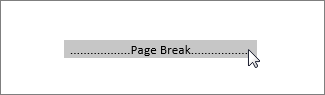
Word デスクトップ アプリケーションをお持ちの場合は、[Word で開く] を使って、ドキュメントを開いてセクション区切りを削除することができます。
![[デスクトップ アプリで開く] コマンドの画像](https://support.content.office.net/ja-jp/media/2c318ee9-7f41-430c-8720-109ac585ee3d.png)
Word で文書を開いたら、「Word でページを削除する」を参照してください。 Word を持っていない場合は、Office の最新バージョンを今すぐ試用または購入できます。
ヒント: Web 用 Word は、Word およびその他の Office デスクトップ プログラムと綿密に連動します。Microsoft では、お客様のご意見、ご希望に基づいて Word を更新しています。 最新機能のお知らせについては、「Office Online ブログ」を確認してください。
Web 用 Word の操作で、ここで取り上げていない問題について質問がある場合
「Web 用 Word の Answers コミュニティ」に質問を投稿してください。
Word の機能を向上させるためのご協力のお願い
Web 用 Word の改善に関して、ご提案はございませんか。 何かありましたら、フィードバックを送信してお知らせください。 詳細については、「Microsoft Office に関するフィードバックを送信する方法」を参照してください。










